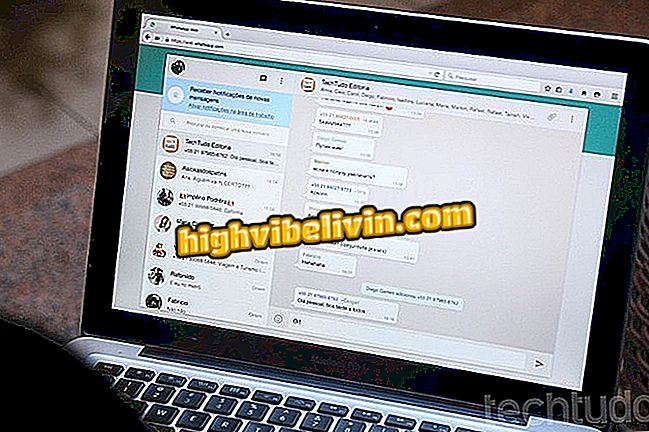Google Maps pour iPhone: enregistrer sur la carte où vous avez garé votre véhicule
Google Maps permet aux utilisateurs d'iPhone (iOS) de marquer où ils se sont garés sur la carte de la plateforme. Cette fonctionnalité, également disponible dans l'application pour smartphones Android, vous permet d'indiquer l'emplacement exact où la voiture est située afin qu'elle puisse être trouvée à l'aide de l'application Google.
En outre, l'application permet également de créer un itinéraire vers le site, ce qui est idéal pour les personnes qui se trouvent dans des villes inconnues ou qui sont éloignées et qui ont besoin d'être guidées. Dans le tutoriel ci-dessous, voyez comment trouver votre voiture sur le parking à l'aide de Google Maps.

Google Maps pour iPhone vous permet de créer un signet sur la carte où vous avez garé votre voiture.
Savoir si un emplacement est saturé sur Google Maps
Étape 1. Lorsque vous garez votre voiture, ouvrez Google Maps et touchez l’icône en forme de cercle bleu représentant votre position actuelle. Choisissez ensuite l'option "Définir comme lieu de stationnement".

Possibilité de réserver une place de parking sur Google Maps pour iPhone
Étape 2. Sous "Parking Saved", appuyez sur la carte et faites-la glisser vers le haut. Puis touchez "Routes".

Option permettant d'afficher les directions où votre voiture est garée avec Google Maps pour iPhone
Étape 3. Choisissez le type d’itinéraire que vous souhaitez créer. Vous pouvez visualiser le sentier en voiture, en transports en commun, en taxi, à vélo et à pied. Dans cet exemple, nous sélectionnons l'icône de la personne pour créer un itinéraire à pied. Pour être guidé vers l'emplacement, appuyez sur "Démarrer".

Commencer un itinéraire vers un emplacement de stationnement enregistré sur Google Maps pour iPhone
Quelle meilleure application en concurrence avec Waze et Google Maps? Vous ne pouvez pas répondre à ce sujet